
Tabla de contenido:
- Autor John Day [email protected].
- Public 2024-01-30 08:41.
- Última modificación 2025-01-23 14:39.
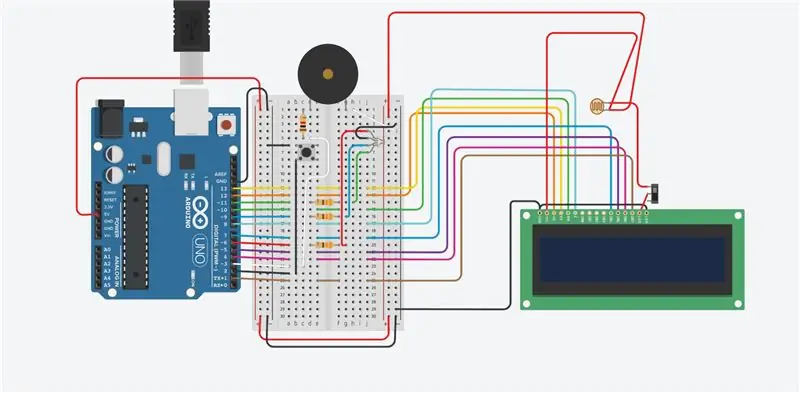
Hola, este es un Arduino LCD Ball Game que he creado durante la cuarentena, tengo un pequeño video sobre cómo funciona este juego y puedes encontrar ese video en (https://www.youtube.com/embed/ccc4AkOJKhM)
Suministros
suministros que necesitará
- 1 placa Arduino UNO
- Muchos cables de puente (todos los tipos)
- Pantalla LCD
- Zumbador
- 1 LED RGB
- 1 resistencia de 1k Ohm
- 3 resistencias de 330 ohmios
- 1 pulsador
- Resistencia de foto
- SlideSwitch
Paso 1: HardWare (cableado del circuito)
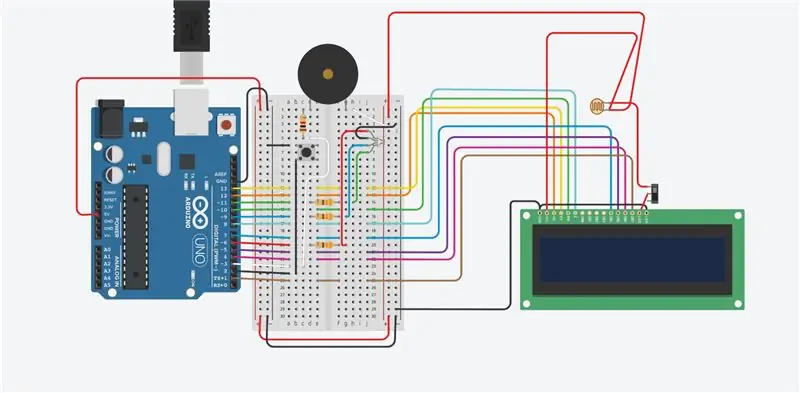
Aunque el cableado del circuito puede parecer difícil, puede seguir la foto de arriba para ayudarlo a cablear el circuito.
Aquí hay una descripción de cómo cablear este circuito.
- Primero, conecte los rieles de alimentación y de tierra en la placa de pan
- Conecte el pin 1 a DB7 en la pantalla LCD
- Conecte el pin 4 a DB6 en la pantalla LCD
- Conecte el pin 5 a DB5 a la pantalla LCD
- Conecte el pin 7 a DB4 en la pantalla LCD
- Conecte el pin 8 al pin ENABLE en la pantalla LCD
- Conecte el pin 10 al pin de lectura / escritura en la pantalla LCD
- Conecte el pin 12 al pin CONTRAST en la pantalla LCD
- Conecte el pin 13 al pin Register Connect en la pantalla LCD
- Conecte los pines del cátodo LED y de TIERRA AMBOS a tierra
- Conecte la ALIMENTACIÓN desde el riel de alimentación al Terminal 1 en la fotorresistencia
- Conecte la clavija de ENCENDIDO de la pantalla LCD al terminal 1 de la fotorresistencia
- Conecte el terminal 2 de la fotorresistencia al terminal 1 del interruptor deslizante
- Conecte el común desde el interruptor al ánodo LED en la pantalla LCD
- Conecte 1 extremo del botón al pin 2 y el otro extremo a tierra
-
Conecte el extremo positivo del zumbador al pin 2 con una resistencia de 1k Ohm en el medio
- Conecte el extremo negativo del zumbador al riel de tierra
- Conecte el Pin rojo del LED RGB a una resistencia de 330 ohmios conectada al Pin 6
- Conecte el Pin azul en el LED RGB a una resistencia de 330 ohmios conectada al Pin 9
- Conecte el Pin verde del LED RGB a una resistencia de 330 ohmios conectada al pin 11 del Arduino.
Esto parecerá intrigante al principio, pero una vez que lo domines, será mucho más fácil.
Paso 2: EL CÓDIGO

Si siguió los pasos anteriores del hardware y copió los mismos números de PIN digitales, puede usar el código adjunto y estará bien. PERO si usó pines diferentes, es posible que tenga que cambiar las entradas y salidas.
Paso 3: FINALIZACIÓN
ahora ha hecho con éxito su ARDUINO LCD GAMEE. ¡disfrutar!
Recomendado:
Pelota de tenis de mesa LED: 16 pasos (con imágenes)

Pelota de tenis de mesa LED: historia de fondo Después de construir un panel plano de pelotas de tenis de mesa hace un tiempo, comencé a preguntarme si sería posible hacer un panel 3D con pelotas de tenis de mesa. Combinado con mi interés en hacer " arte " de formas geométricas recurrentes yo
Controlador de juego Arduino Rhythm (para mi propio juego): 6 pasos

Controlador de juego de ritmo Arduino (para mi propio juego): en este instructivo le mostraré cómo construyo este controlador de juego de ritmo desde cero. Implica habilidades básicas de carpintería, habilidades básicas de impresión 3D y habilidades básicas de soldadura. Probablemente puedas construir este proyecto con éxito si no tienes ex
Detector de velocidad de pelota de golf: 5 pasos
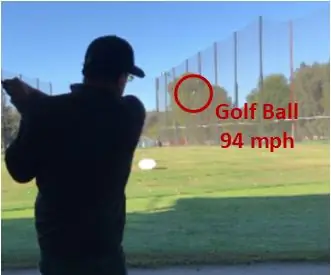
Detector de velocidad de pelota de golf: no soy golfista, pero puedo jugar de vez en cuando. Escuché que golpear la pelota más lejos tiene que ver con la velocidad del palo y la pelota de golf, pero no tenía idea de qué tan rápido estaba golpeando. Tenía un sensor de radar OmniPreSense de Mouser y descargué una aplicación que
Controlador de juego Arduino + Juego Unity: 5 pasos

Controlador de juego Arduino + Juego Unity: en este instructivo, le mostraré cómo construir / programar un controlador de juego arduino que se puede conectar a la unidad
Controlador de juego Arduino con luces que responden a tu juego Unity :: 24 pasos

Controlador de juego Arduino con luces que responden a tu juego Unity :: Primero, escribí esto en palabras. Esta es la primera vez que uso instructable, así que cada vez que digo: escriba el código como para saber que me refiero a la imagen en la parte superior de ese paso. En este proyecto, uso 2 arduino ’ s para ejecutar 2 bits separados
